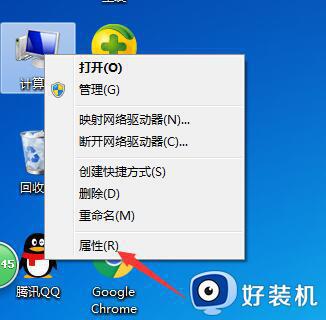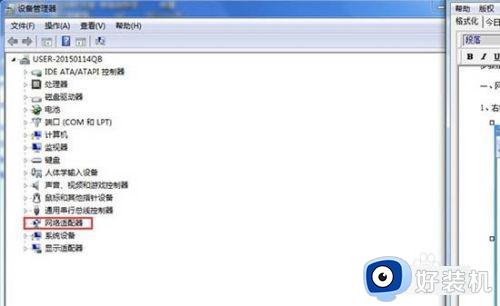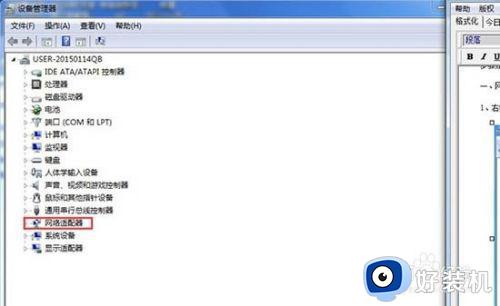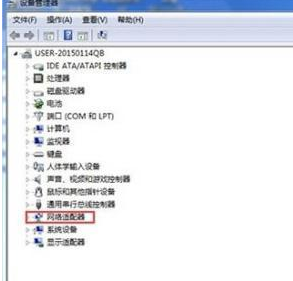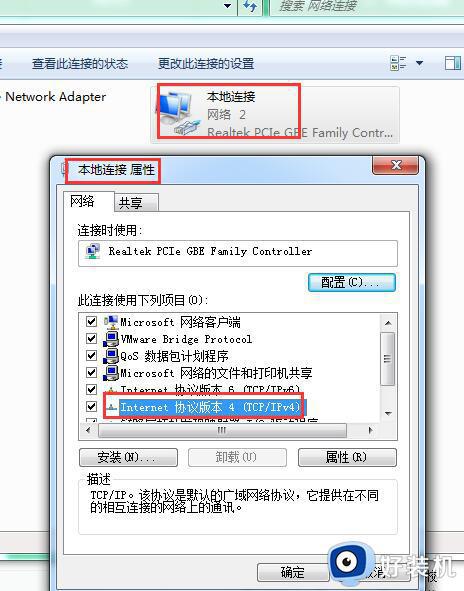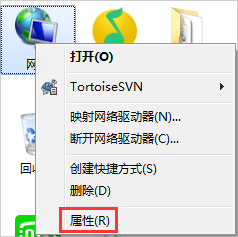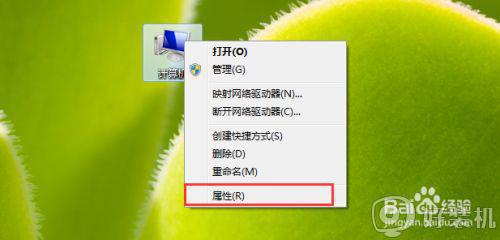win7未识别网络怎么回事 win7显示未识别的网络的解决教程
我们在电脑中上网时,经常会遇到各种网络故障,比如近日有雨林木风win7旗舰版系统用户发现网络连接显示未识别的网络,无internet访问,这样就无法上网了,遇到win7未识别网络怎么回事呢?为了帮助大家解决这个问题,本文给大家演示一下win7显示未识别的网络的解决教程。
一、网卡驱动问题
1、在桌面上鼠标右击计算机图标,选择【设备管理器】,在设备管理器的界面下方找到【网络适配器】选项,如下图所示。
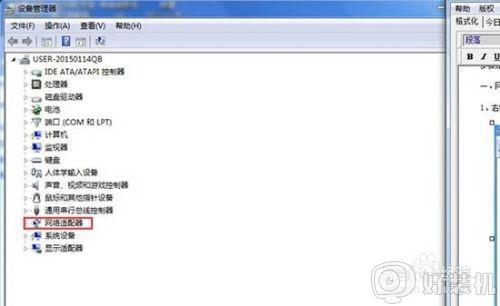
2、然后打开驱动刘表,我们将其禁用驱动,随后又点击启用操作,如下图所示。
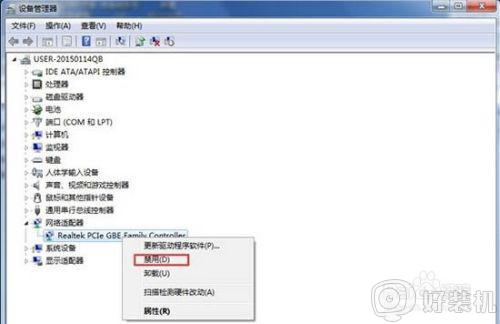
二、更改适配器设置1、打开网络和共享中心,进入到网络鼠标页面,找到【更改适配器设置】选项。
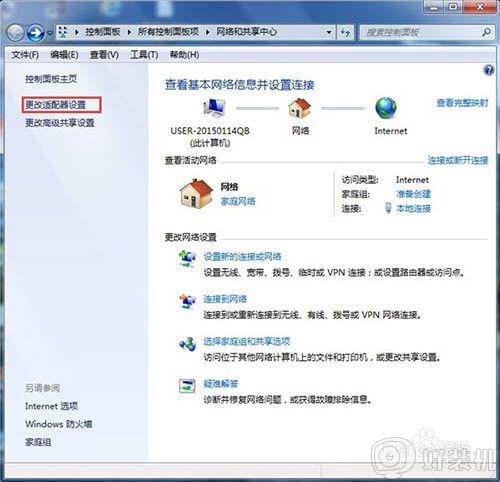 2、进来之后选择本地连接,鼠标右键选择鼠标,进入到属性对话框,在其下方点击【安装】选项。
2、进来之后选择本地连接,鼠标右键选择鼠标,进入到属性对话框,在其下方点击【安装】选项。
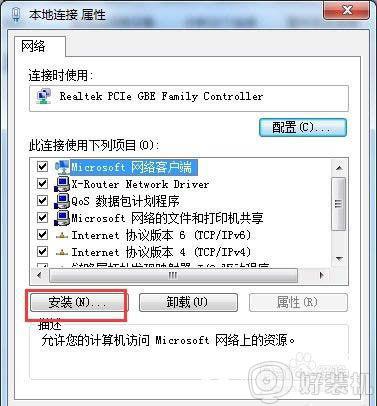 3、接下来进入到选择网络功能类型界面,我们选择协议选项,然后点击下方的添加按钮进行添加。
3、接下来进入到选择网络功能类型界面,我们选择协议选项,然后点击下方的添加按钮进行添加。
 4、最后添加完后,在弹出的网络协议对话框内选择,ReliableMulticast Protocol协议,然后点击确定即可。
4、最后添加完后,在弹出的网络协议对话框内选择,ReliableMulticast Protocol协议,然后点击确定即可。
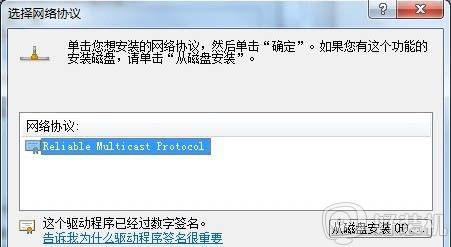
三、启动服务项问题1、打开运行窗口,输入services.msc指令进入服务界面,然后再服务列表中找到DNS和DHCP服务,点击在打开类型中选择自动,即可完成。
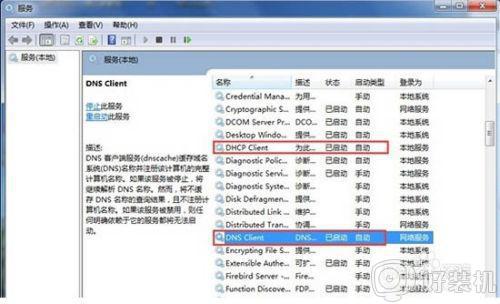
经过上面的方法就可以解决win7显示未识别的网络这个问题了,是不是很简单呢,遇到相同情况的用户们可以尝试上面的方法来解决吧。